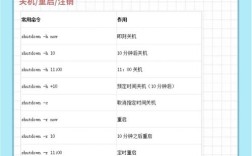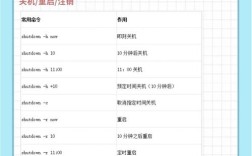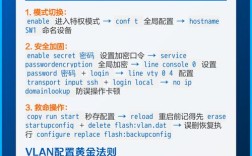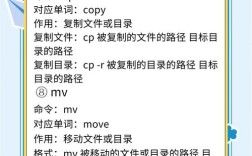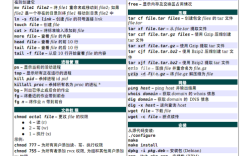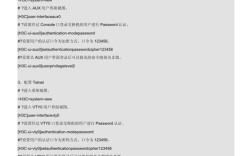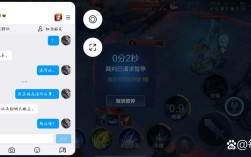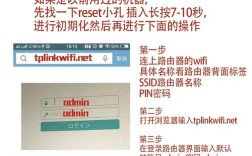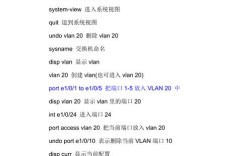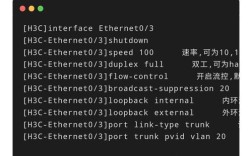vim编辑文件命令是Linux和Unix系统中广泛使用的文本编辑器,其强大的功能和高效的编辑方式使其成为开发者和系统管理员的必备工具,vim分为多种模式,主要包括普通模式、插入模式、可视模式和命令行模式,每种模式都有其特定的操作方式和功能,熟练掌握这些模式及其切换方法是使用vim进行高效编辑的基础。

进入vim编辑器最常用的命令是vim filename,其中filename可以是已存在的文件或新创建的文件,如果文件不存在,vim会自动创建一个新文件;如果文件存在,则会打开该文件进行编辑,打开文件后,默认进入普通模式,此时无法直接输入文本,需要切换到其他模式才能进行编辑,普通模式下,可以通过按键进行光标移动、文本删除、复制粘贴等操作,例如h、j、k、l分别用于左、下、上、右移动光标,x删除当前字符,dd删除当前行,yy复制当前行等。
切换到插入模式的方法有多种,包括i在当前光标前插入,a在当前光标后插入,o在当前行下方插入新行,O在当前行上方插入新行,I在行首插入,A在行尾插入,插入模式下可以直接输入文本,编辑完成后按Esc键可返回普通模式,可视模式用于选择文本,包括字符级可视模式(v)、行级可视模式(V)和块级可视模式(Ctrl+v),在可视模式下,可以选择文本后进行删除、复制或修改操作,例如选中文本后按d删除,y复制。
命令行模式用于执行命令,通过普通模式下的进入,常用的命令行命令包括w保存文件,q退出vim,wq保存并退出,q!强制退出不保存,set number或set nu显示行号,set nonumber或set nonu隐藏行号,还可以使用s/old/new替换当前行的文本,s/old/new/g替换全文的文本,1,$s/old/new/g替换从第1行到最后一行的文本,搜索功能也是vim的重要特性,普通模式下输入/keyword向下搜索,?keyword向上搜索,n跳转到下一个搜索结果,N跳转到上一个搜索结果。
vim还支持多文件编辑和分屏功能,在vim中打开多个文件可以使用vim file1 file2 file3,或在vim中使用e filename打开新文件,切换文件可以使用next或n切换到下一个文件,prev或p切换到上一个文件,first或f切换到第一个文件,last或l切换到最后一个文件,分屏功能可以通过split或sp水平分屏,vsplit或vs垂直分屏,在分屏模式下,Ctrl+w加方向键可以切换光标所在的窗口,Ctrl+w+c关闭当前窗口,Ctrl+w+w切换窗口。
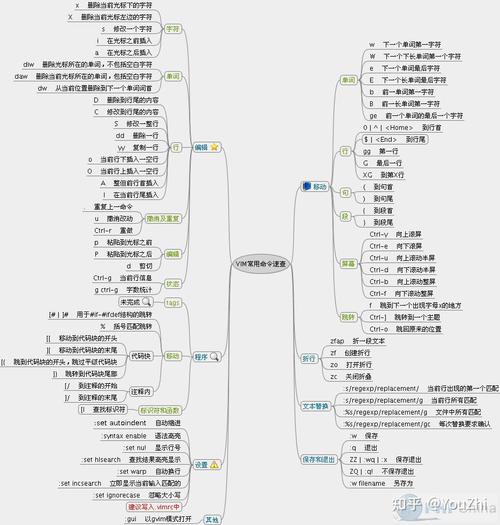
高级编辑功能包括宏录制和使用,通过qa开始录制宏到寄存器a,q停止录制,然后通过@a执行宏a,还可以使用reg查看所有寄存器的内容,缩进和格式化方面,>>增加当前行缩进,<<减少当前行缩进,gg=G格式化整个文件,自动补全功能可以通过Ctrl+x Ctrl+f补全文件名,Ctrl+x Ctrl+o补全关键字(需要支持语言的插件)。
文件操作方面,vim支持通过r filename读取文件内容到当前光标位置,w filename将当前文件另存为filename,!command执行系统命令并显示结果,例如!ls列出当前目录文件,撤销和重做功能通过u撤销操作,Ctrl+r重做操作,U撤销对当前行的所有修改。
以下是一些常用vim命令的总结表格:
| 功能分类 | 命令 | 说明 |
|---|---|---|
| 模式切换 | i |
在光标前插入文本 |
a |
在光标后插入文本 | |
Esc |
返回普通模式 | |
| 光标移动 | h |
向左移动光标 |
j |
向下移动光标 | |
k |
向上移动光标 | |
l |
向右移动光标 | |
| 文本编辑 | x |
删除当前字符 |
dd |
删除当前行 | |
yy |
复制当前行 | |
p |
粘贴到光标后 | |
P |
粘贴到光标前 | |
| 文件操作 | w |
保存文件 |
q |
退出vim | |
wq |
保存并退出 | |
q! |
强制退出不保存 | |
| 搜索替换 | /keyword |
向下搜索keyword |
?keyword |
向上搜索keyword | |
s/old/new |
替换当前行的old为new | |
s/old/new/g |
替换全文的old为new | |
| 分屏操作 | split |
水平分屏 |
vsplit |
垂直分屏 | |
Ctrl+w |
切换分屏窗口 |
相关问答FAQs:
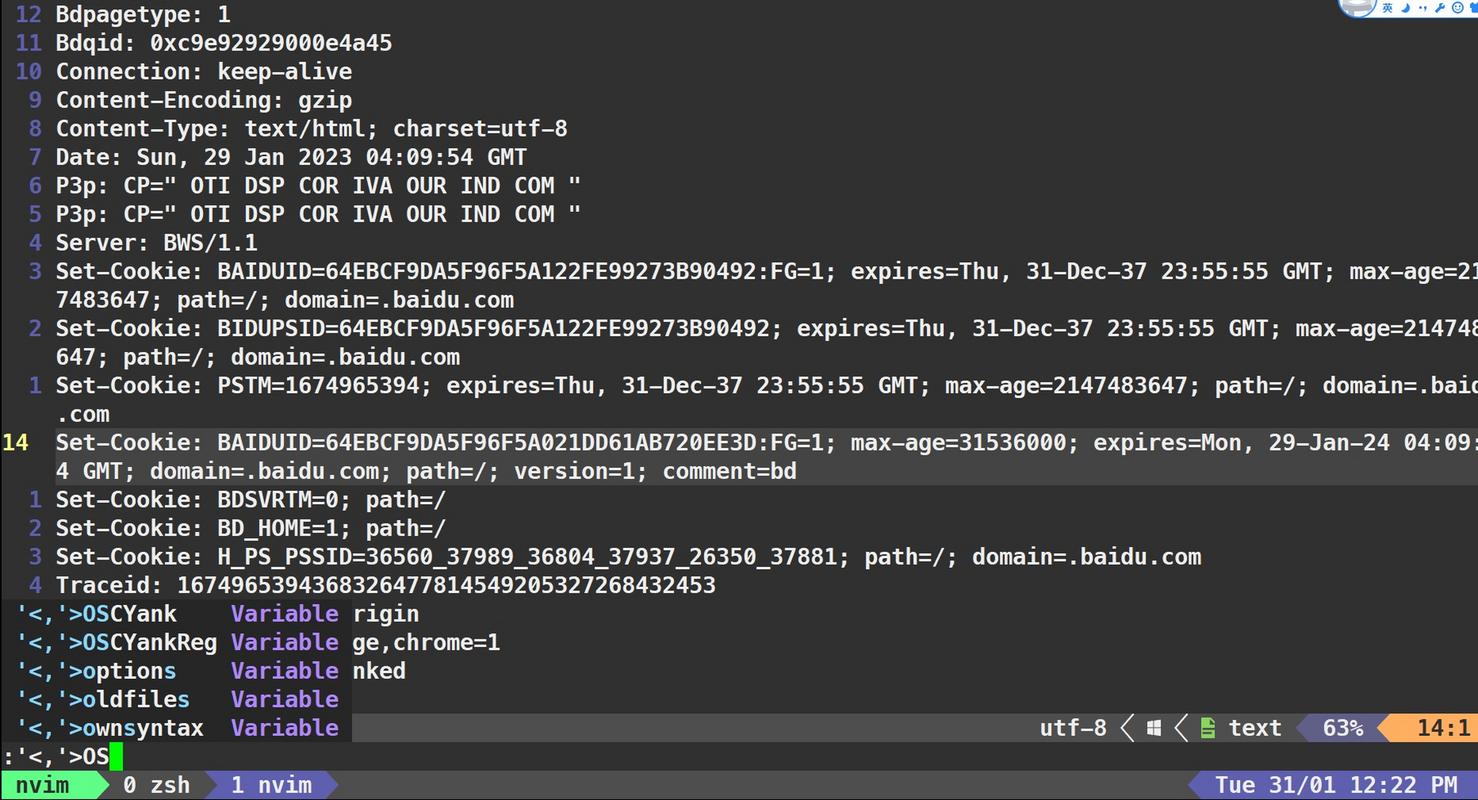
-
问:如何在vim中同时编辑多个文件?
答:在vim中同时编辑多个文件有几种方法,第一种是在启动vim时直接指定多个文件名,例如vim file1.txt file2.txt file3.txt,vim会依次打开这些文件,可以通过next或n切换到下一个文件,prev或p切换到上一个文件,第二种方法是在vim中使用e filename命令打开新文件,例如e newfile.txt,第三种方法是使用badd filename将文件添加到缓冲区列表,然后通过buffer filename或b filename切换到该文件,还可以使用buffers或ls查看所有缓冲区中的文件。 -
问:vim中如何进行批量替换文本?
答:在vim中进行批量替换可以使用命令结合范围和替换模式,替换当前文件中所有的"old"为"new",可以使用s/old/new/g,其中g表示全局替换,如果需要替换特定范围的文本,可以指定行号范围,例如1,10s/old/new/g替换第1行到第10行的文本,.,$s/old/new/g替换当前行到最后一行的文本,如果需要确认每个替换操作,可以使用s/old/new/gc,其中c表示确认模式,每次替换前会提示用户确认,还可以使用%s/old/new/g替换整个文件,其中表示整个文件范围。